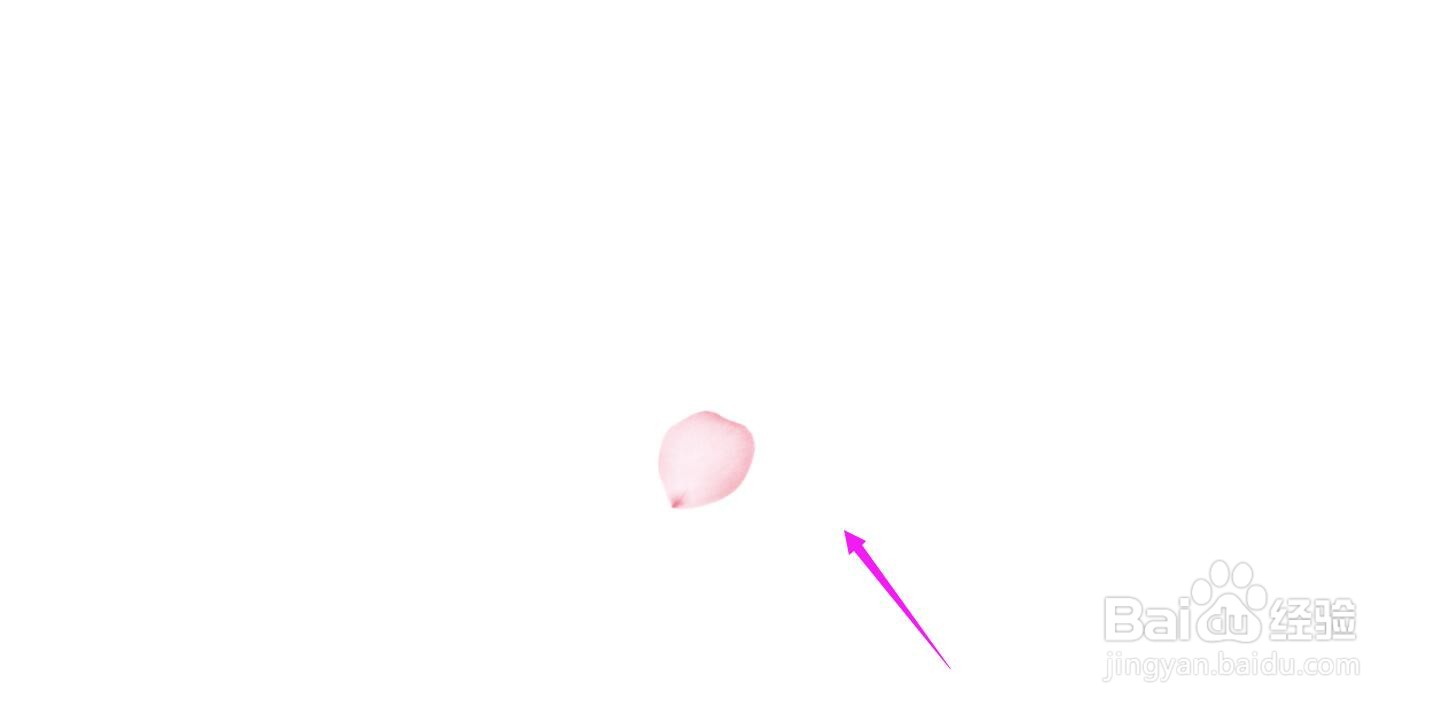1、首先打开ppt,点击导航栏上的“插入-图片”
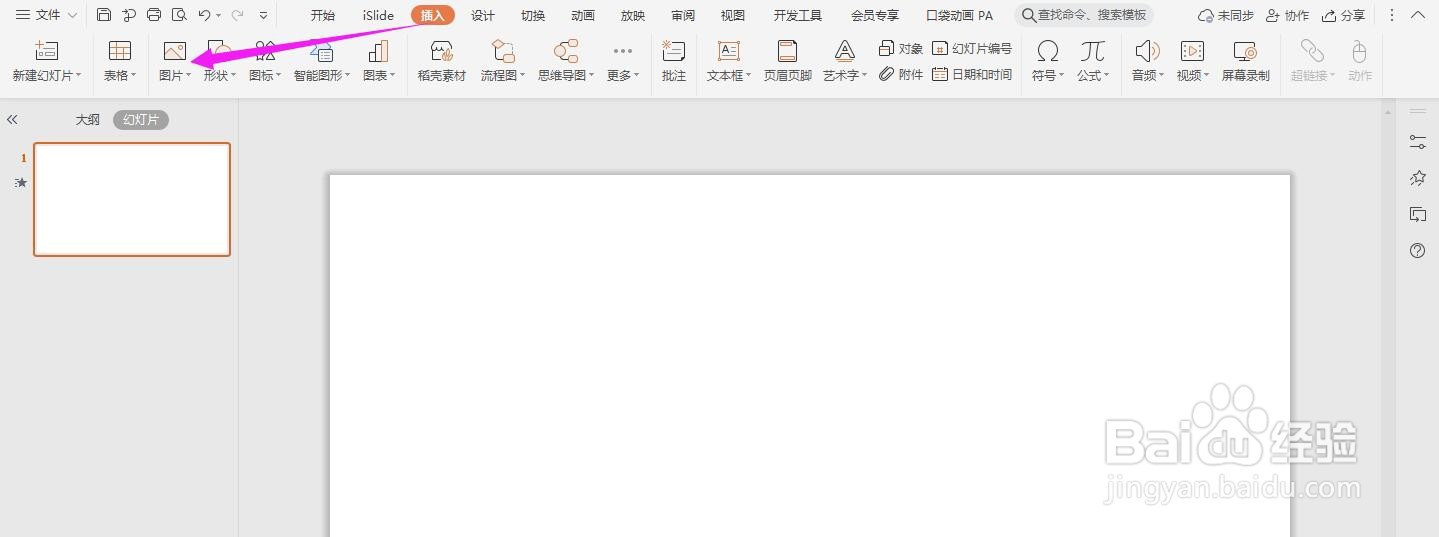
2、从本地电脑选择一个下载好的花瓣.png
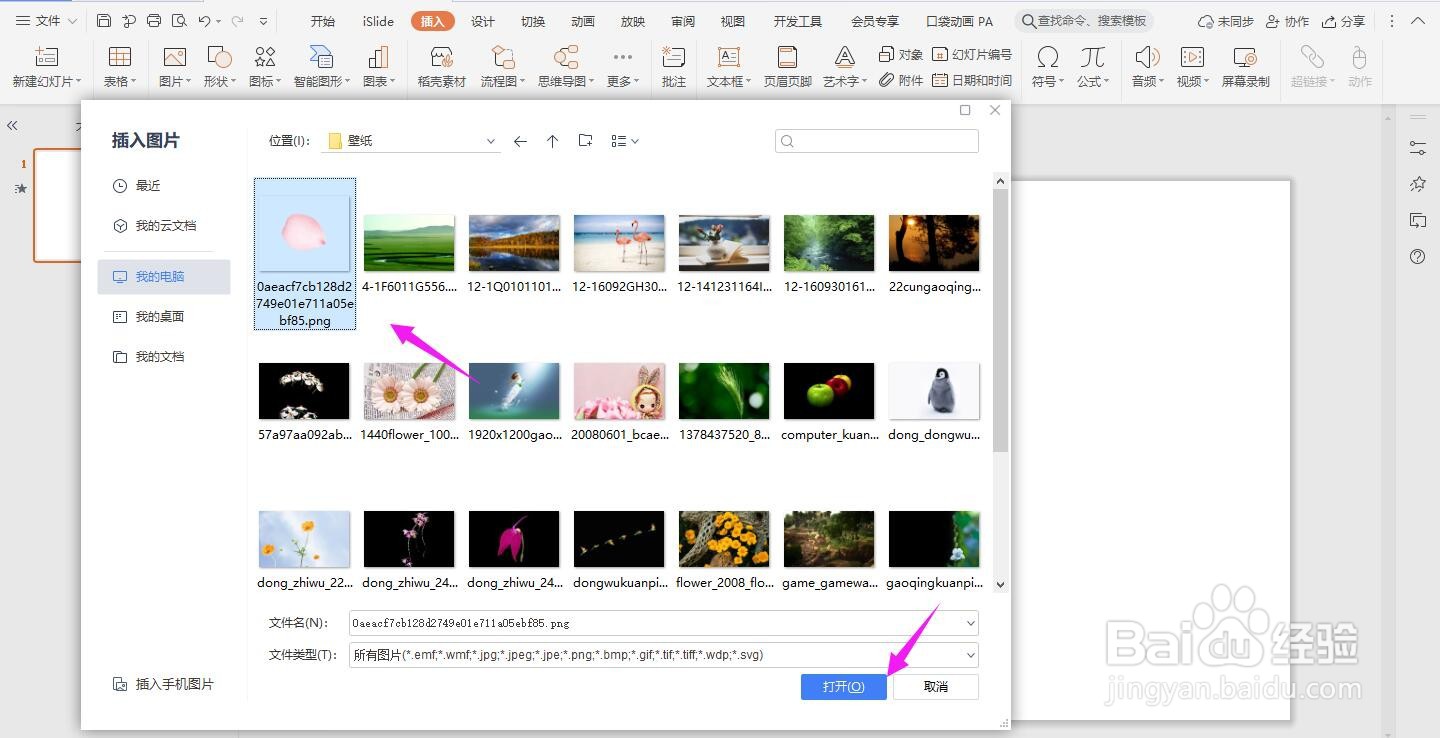
3、选中图片,点击“动画-自定义动画”中的“添加动画”
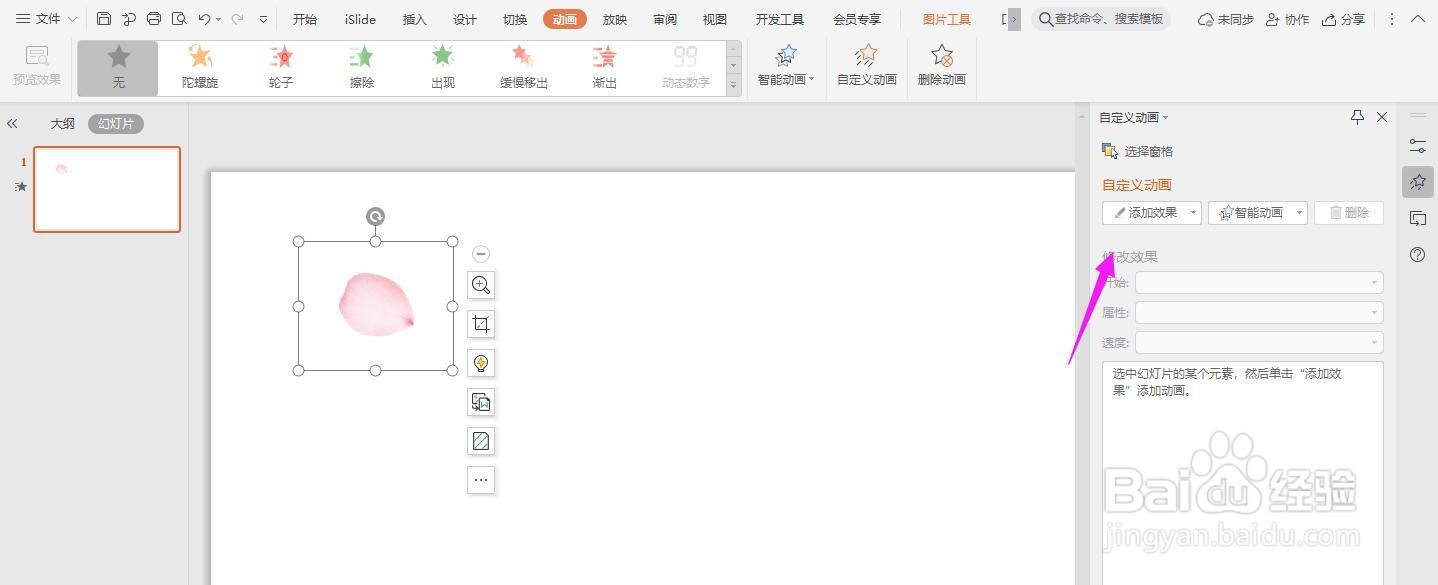
4、然后选择“绘制自定义路径”中的“曲线
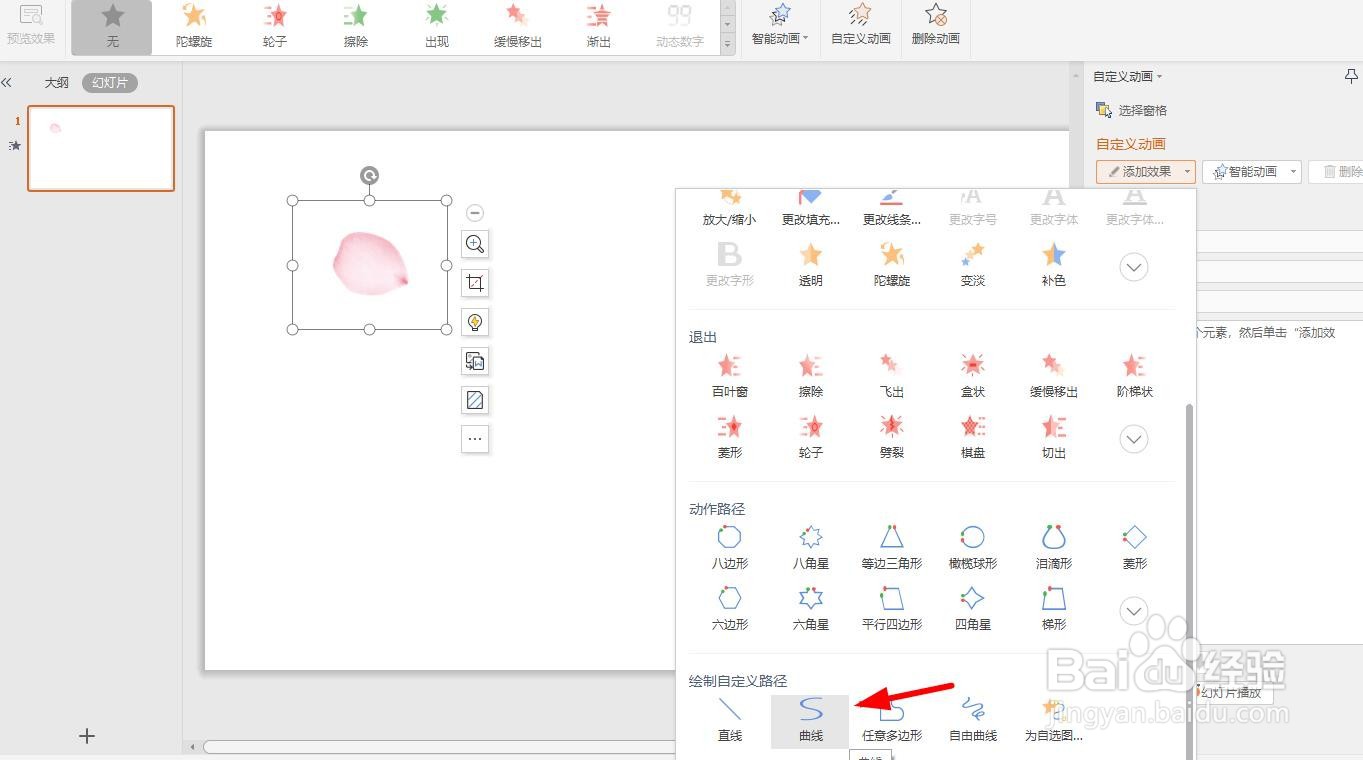
5、在幻灯片上画出一个曲线的路径,如下图所示
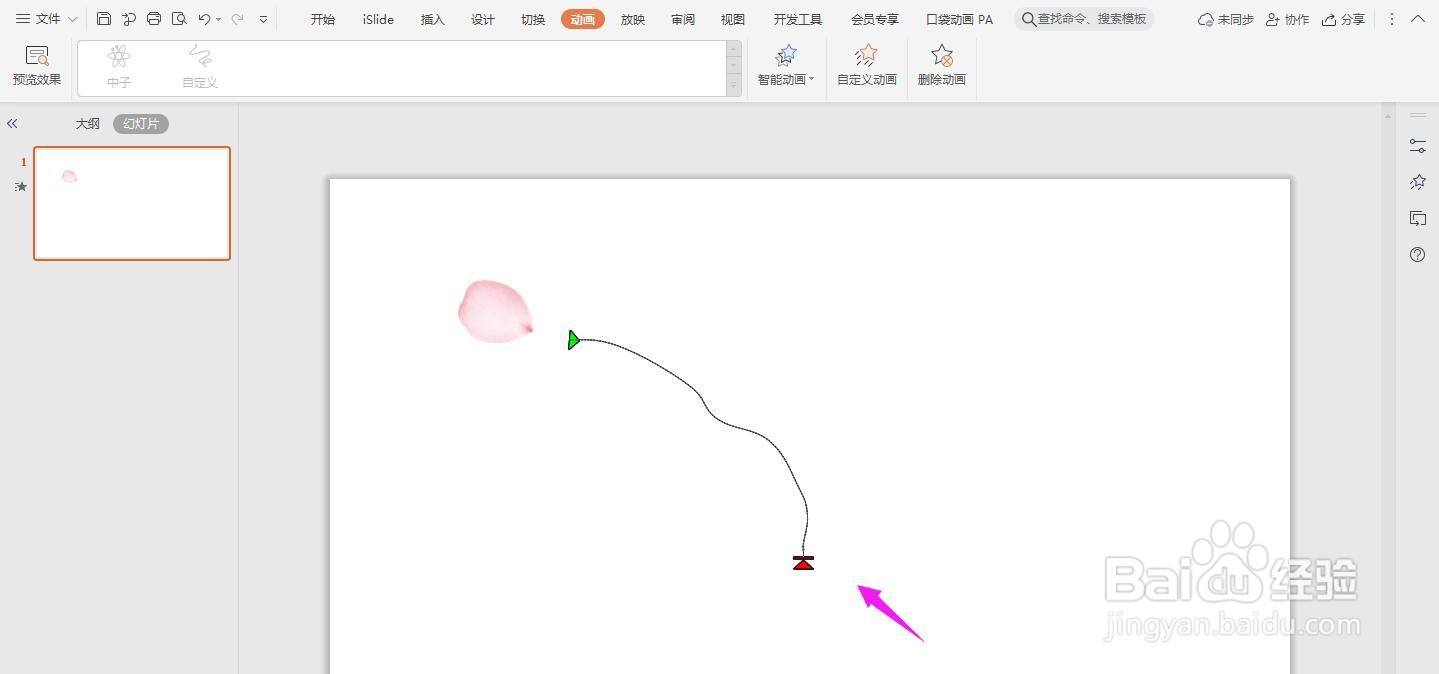
6、选中这个效果右击选择”从上一项开始“
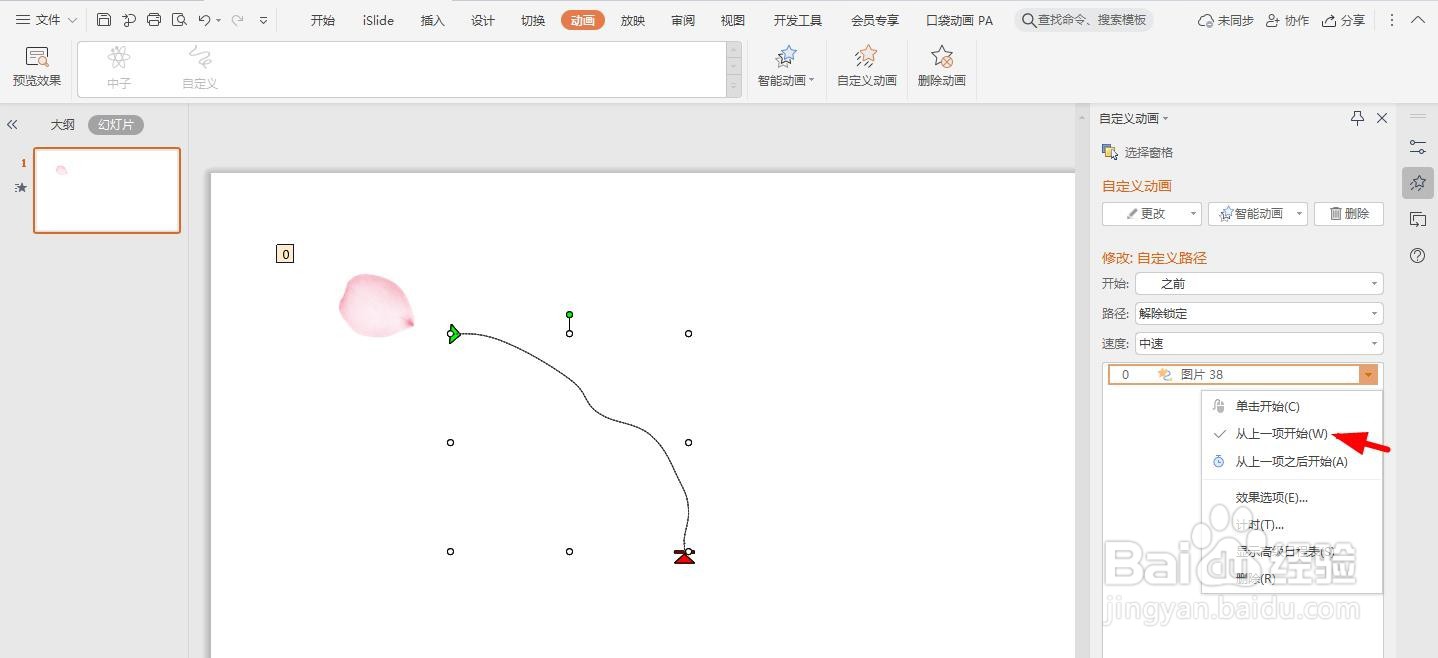
7、再选中图片,点击”添加效果“
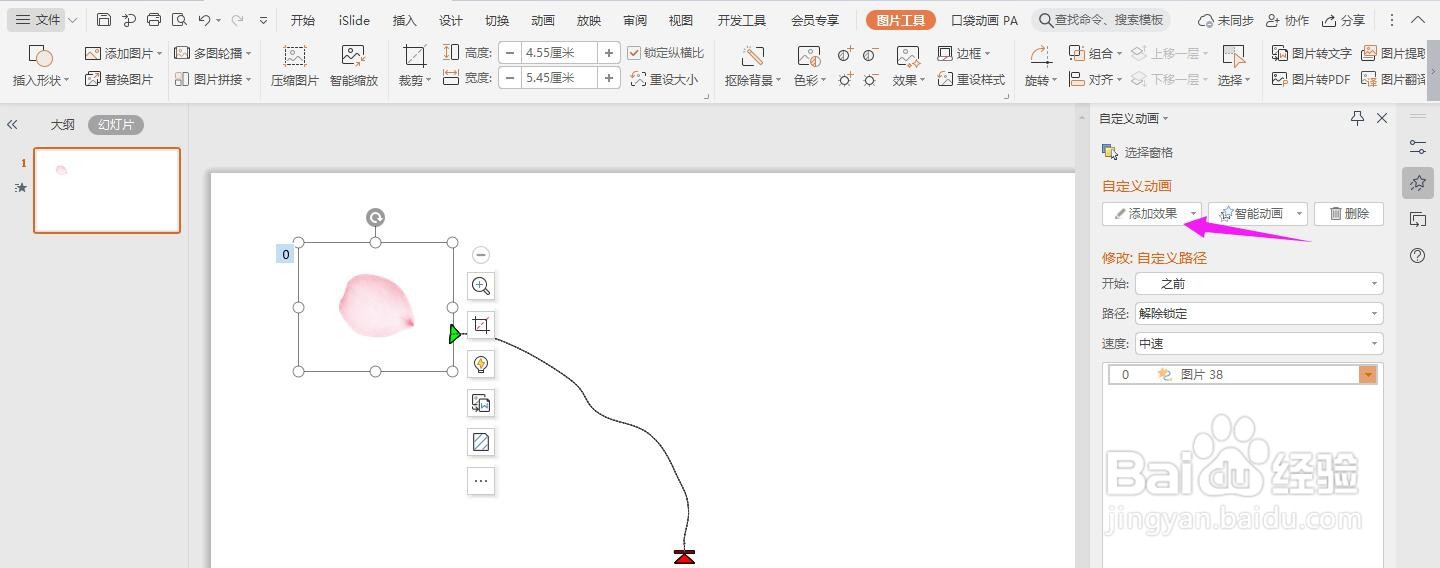
8、选择”强调“中的”陀螺旋“
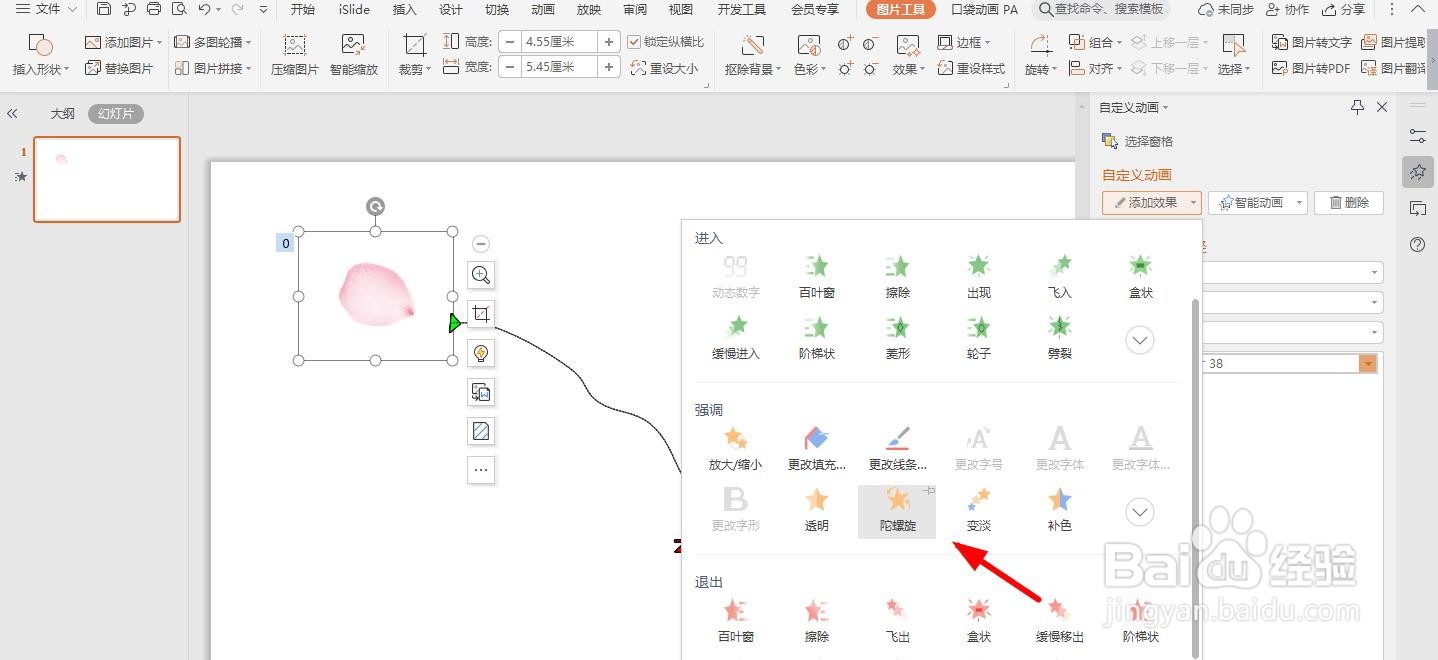
9、将速度设置为”非常慢“
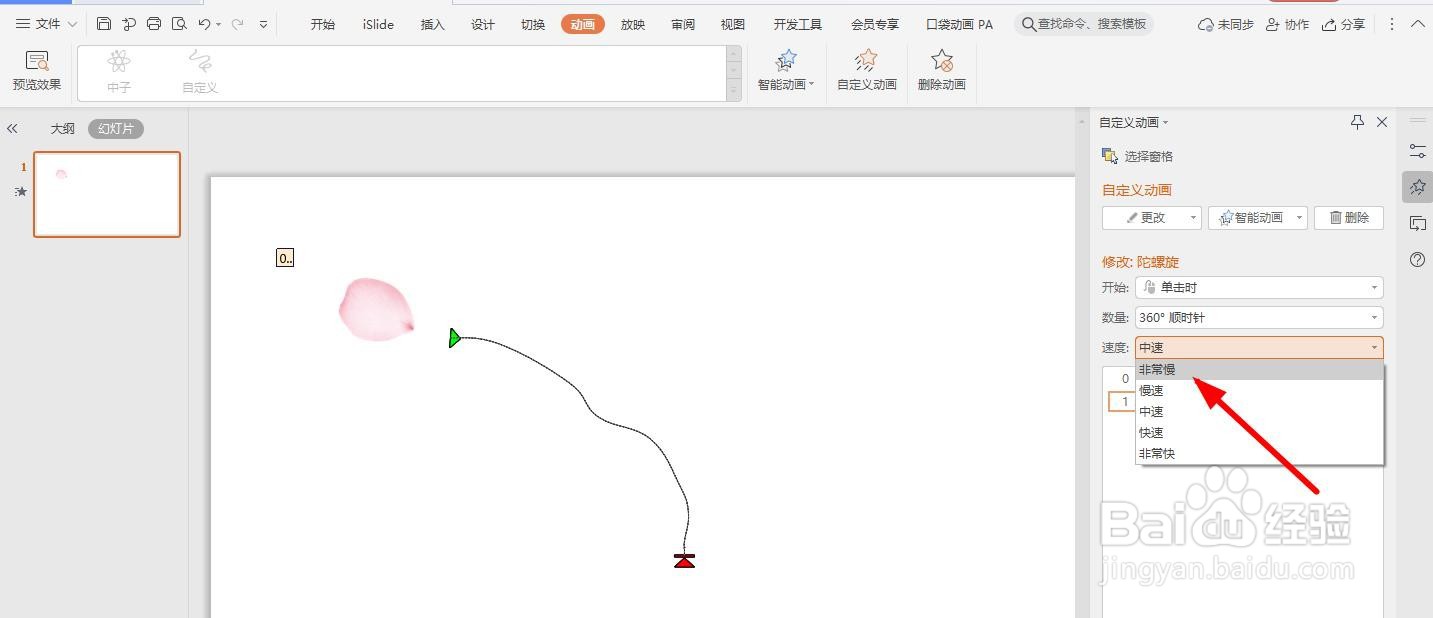
10、再选中效果右击选择”从上一项开始“
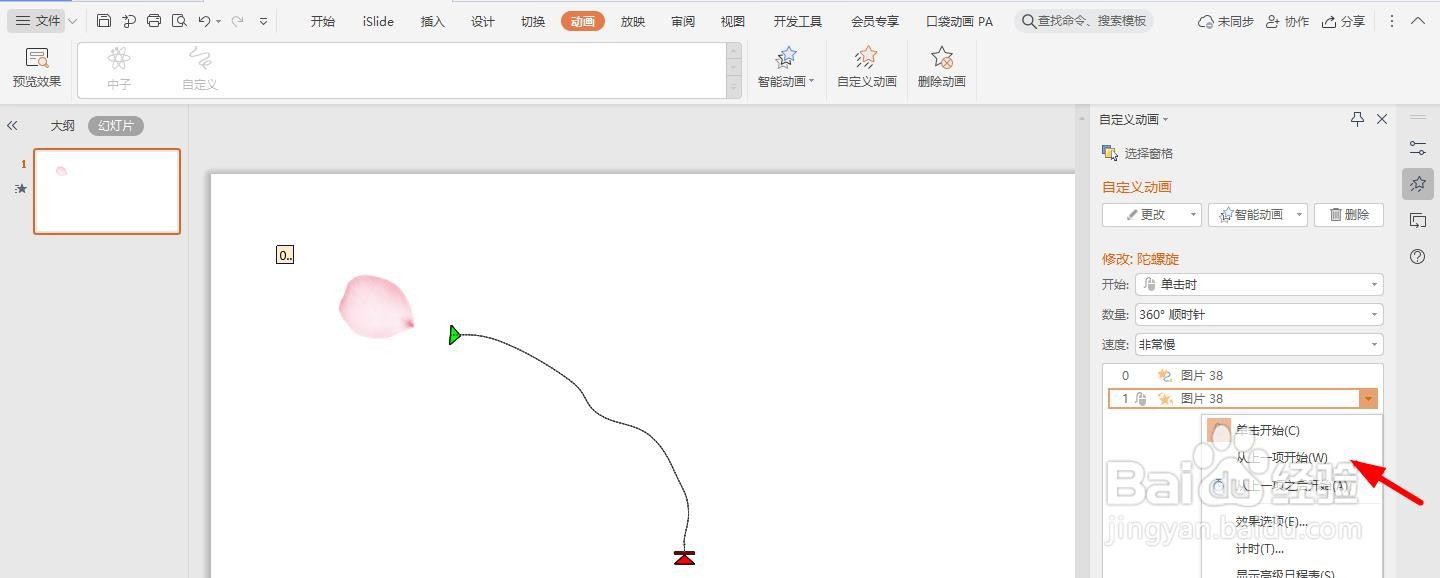
11、再次选中图片,点击”添加效果“
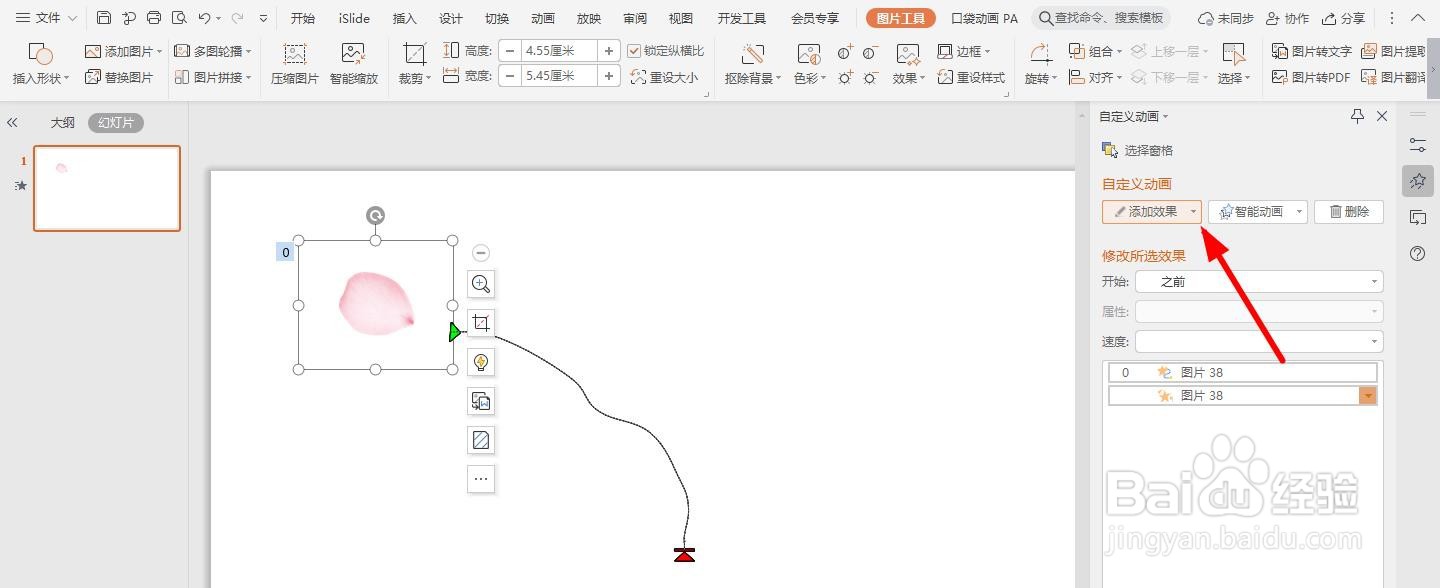
12、选择”华丽型“中的”旋转“
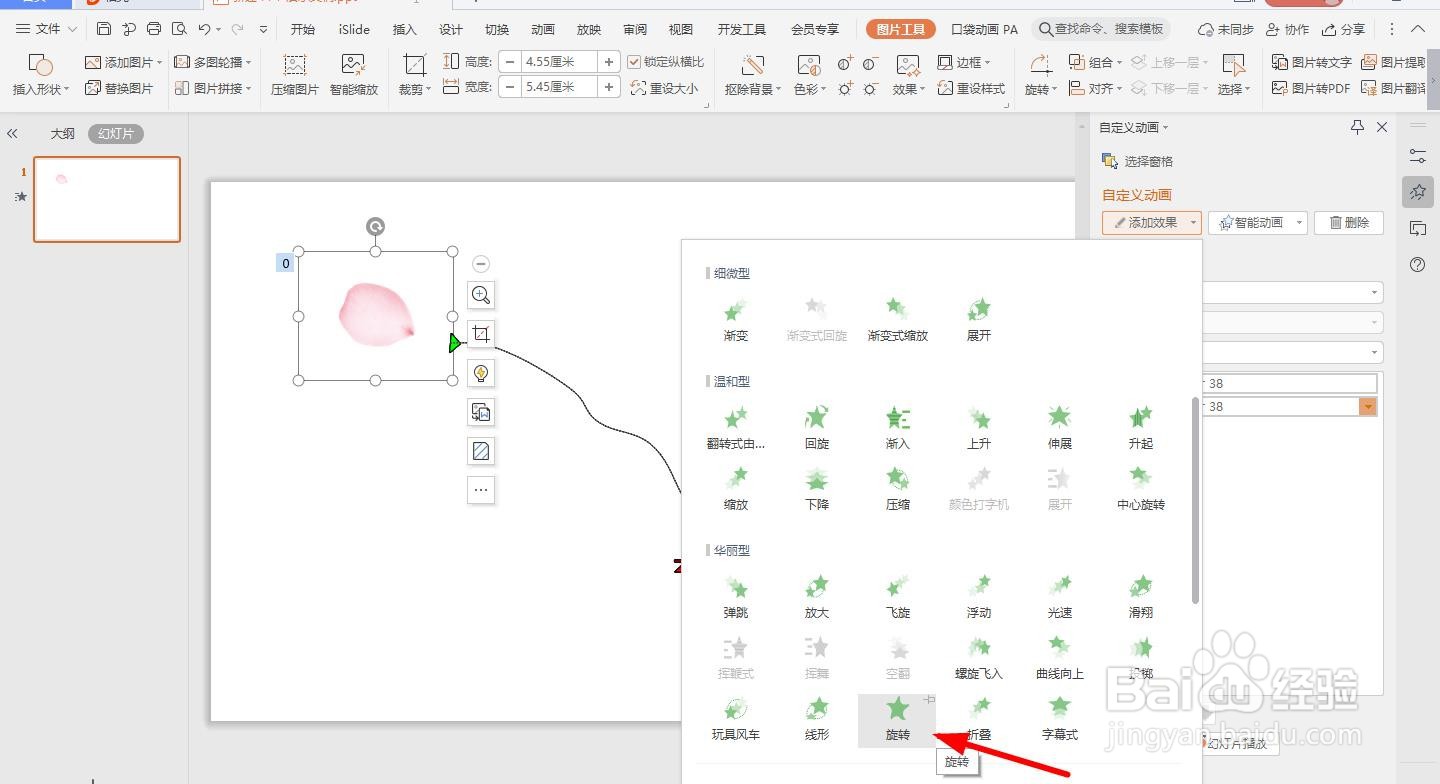
13、再选中效果右击选择”从上一项开始“,速度也设置为”非常慢“
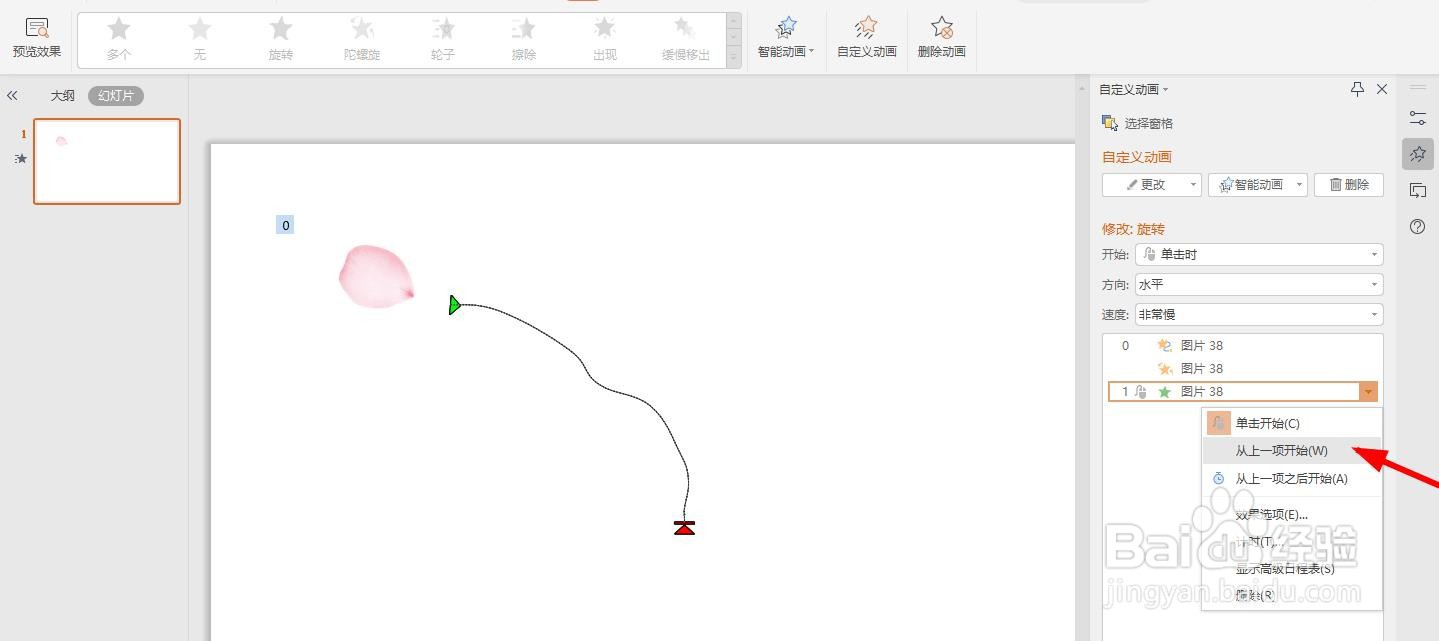
14、这样一个花瓣飘落的效果就设计完成了,播放幻灯片就可以看到效果了